اتصال دوربین سونی به کامپیوتر این امکان را در اختیار شما قرار می دهد تا عکس ها و فیلم های خود را در رایانه نگهداری نمایید. علاوه بر آن می توانید بخش زیادی از فضای ذخیره سازی دستگاه خود را خالی کنید و از این طریق مقدار زیادی حافظه برای ثبت تصاویر و ویدئوهای جدید داشته باشید.
همچنین با منتقل کردن فایل های دوربین سونی به کامپیوتر قادر خواهید بود عکس ها یا فیلم ها را در نرم افزارهای ویرایشگر حرفه ای مانند پریمیر یا فتوشاپ به راحتی ادیت کنید. به طور کلی سه روش عمده برای اتصال دوربین سونی به لپ تاپ و انتقال فایل ها وجود دارد که در ادامه این مقاله از نمایندگی سونی آن ها را مورد بررسی قرار می دهیم.
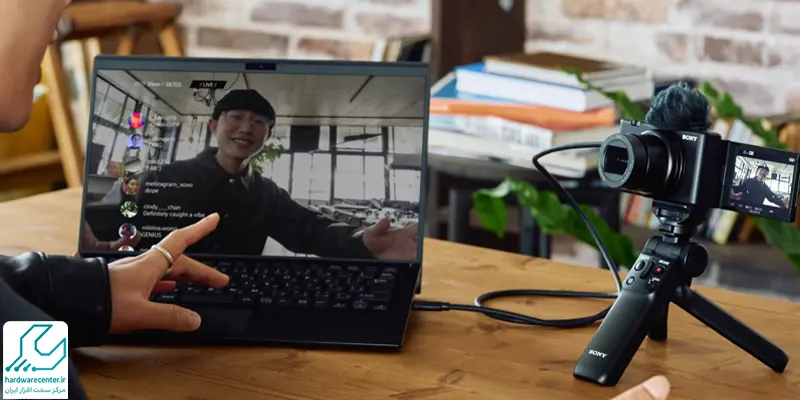
معرفی روش های اتصال دوربین سونی به کامپیوتر
اتصال دوربین سونی به کامپیوتر یکی از کاربردی ترین اقداماتی است که کاربران برای انتقال فایل های تصویری، کنترل دوربین یا حتی استفاده از آن بهعنوان وبکم انجام می دهند. بسته به مدل دوربین و سیستمعامل کامپیوتر، روش های مختلفی مانند اتصال با کابل USB، ارتباط بیسیم، استفاده از نرمافزارهای اختصاصی سونی و حتی کارت خوان ها وجود دارد که هرکدام مزایا و محدودیت های خود را دارند. در ادامه، روش های اتصال دوربین سونی به کامپیوتر را معرفی کرده ایم.
اتصال دوربین سونی به کامپیوتر از طریق کابل USB
به منظور اتصال دوربین سونی به کامپیوتر می توانید مطابق مراحل زیر از کابل یو اس بی استفاده کنید:
- ابتدا دوربین را خاموش نمایید.
- پس از آن به کمک کابل USB که در جعبه خود دوربین وجود دارد، دستگاه را به رایانه اتصال دهید. برای این کار یک انتهای کابل را به پورت USB کامپیوتر یا لپ تاپ و انتهای دیگر را به درگاه USB دوربین بزنید.
- اکنون دوربین را روشن کنید و منتظر بمانید تا کامپیوتر آن را تشخیص دهد و درایو مناسب را ایجاد نماید.
- در مرحله بعد وارد بخش MENU دوربین شده و تنظیمات مورد نظر را اعمال کنید. میتوانید از بین حالتهای اتوماتیک MTP و Mass Storage یکی را به دلخواه برگزینید.
- پس از شناسایی شدن دوربین توسط رایانه به سراغ قسمت My computer رایانه بروید و فیلم ها و عکس های مورد نظر را در این بخش کپی نمایید.

اتصال دوربین سونی به رایانه توسط نرم افزار
روش دیگر برای اتصال دوربین سونی به کامپیوتر این است که از نرم افزارهای ویژه ای که به این منظور طراحی شده اند، استفاده کنید. این برنامه های حرفه ای به شما اجازه می دهند تا ویدئوها و تصاویر ثبت شده توسط دوربین را به راحتی به رایانه منتقل کنید. یکی از مهم ترین نرم افزارهایی که برای این منظور استفاده می شود، PlayMemories Home است. این برنامه توسط خود کمپانی سونی عرضه شده و به دلیل رابط کاربری آسان خود مورد توجه کاربران قرار گرفته است.
البته نرم افزارهای دیگری برای این کار وجود دارند، اما پیش از استفاده از آن ها باید اطمینان حاصل کنید که برنامه مورد نظر با مدل دوربین سونی شما همخوانی دارد. علاوه بر آن ممکن است نیاز باشد که نخست نرم افزارهای درایور و آپدیت های آن را در اختیار داشته باشید تا اتصال دوربین سونی به رایانه بدون هیچ مشکلی انجام بگیرد.
تعمیر ccd دوربین سونی یکی از خدمات واحد تعمیرات دوربین های فیلبرداری و عکاسی در نمایندگی سونی است
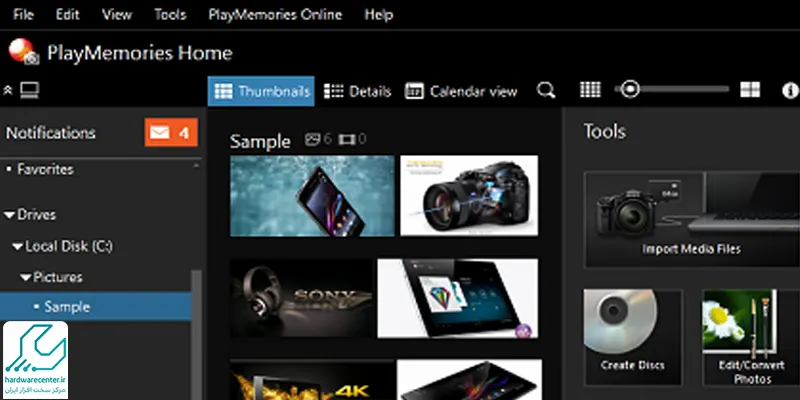
اتصال دوربین سونی به لپ تاپ و انتقال فایل ها از طریق کارت حافظه
کمپانی سونی برای دوربین های جدید خود علاوه بر حافظه داخلی دستگاه، امکان استفاده از مموری کارت را نیز فراهم کرده است. بنابراین به راحتی می توانید اتصال دوربین سونی به کامپیوتر را از طریق کارت حافظه انجام دهید. در چنین حالتی نیازی ندارید که خود دوربین را به طور مستقیم به کامپیوتر یا لپ تاپ متصل نمایید. بلکه باید کارت حافظه را از درون آن بیرون بیاورید و از این طریق بین دو دستگاه ارتباط برقرار کنید.

برای اتصال دوربین سونی به لپ تاپ با کارت حافظه تنها کافی است که مموری کارت را درون شکاف کارت ریدر بگذارید و به usb رایانه متصل نمایید. در مرحله بعد وارد بخش This PC یا Computer در کامپیوتر خود شوید. سپس به دنبال نام مموری کارت بگردید پس از پیدا کردن، آن را باز کنید. اکنون میتوانید محتویات درون کارت حافظه از قبیل فیلم ها و عکس ها را روی لپ تاپ ذخیره نمایید. برای کسب اطلاعات بیشتر ودریافت مشاوره رایگان با کارشناسان تعمیر دوربین سونی تماس بگیرید.
اتصال دوربین سونی به کامپیوتر بیسیم (Wi-Fi)
با گسترش امکانات دوربینهای دیجیتال، بسیاری از مدلهای جدید سونی به قابلیت اتصال Wi-Fi مجهز شدهاند. این ویژگی به کاربران اجازه میدهد بدون نیاز به کابل یا خارج کردن کارت حافظه، تصاویر و ویدیوها را به صورت بیسیم به رایانه منتقل کنند. چنین امکانی برای کسانی که به دنبال روشی سریع و راحت برای جابجایی فایلها هستند، بسیار کاربردی خواهد بود.
این مقاله برای شما مفید است : اتصال موس به تلویزیون سونی
متصل کردن دوربین سونی به کامپیوتر با پورت HDMI
علاوه بر روش بیسیم، میتوانید با استفاده از کابل HDMI، دوربین سونی را به کامپیوتر متصل کنید. این روش بیشتر در مواردی به کار میرود که نیاز به انتقال ویدیوهای زنده با کیفیت بالا یا ضبط محتوای در حال پخش دارید. کاربران حرفهای و تولیدکنندگان محتوا در حوزه استریم یا فیلمبرداری از این شیوه بهره میبرند.
نحوه فعالسازی Wi-Fi در دوربینهای سونی
برای استفاده از این قابلیت، ابتدا باید در تنظیمات دوربین، گزینه Wi-Fi را روشن کنید. کافی است وارد منوی تنظیمات شده و بخش Wi-Fi را انتخاب کرده و آن را فعال نمایید. توجه داشته باشید که دوربین و کامپیوتر باید به یک شبکه بیسیم مشترک متصل باشند. همچنین برای مدیریت انتقال فایلها، نصب نرمافزارهایی نظیر Imaging Edge یا PlayMemories Home روی سیستم ضروری است.
روش انتقال فایلها به صورت بیسیم
پس از برقرار شدن اتصال Wi-Fi و نصب نرمافزار مورد نیاز، عملیات انتقال فایل را آغاز کنید. در دوربین میتوان فایلهای مورد نظر را انتخاب کرده یا همه فایلها را به طور کامل منتقل کرد. برنامه Imaging Edge به طور خودکار دستگاه را شناسایی میکند و پس از آن امکان انتقال فایلها با چند کلیک ساده فراهم میشود.
مزایا و چالشهای استفاده از Wi-Fi برای اتصال
استفاده از Wi-Fi برای انتقال فایل، مزایایی مثل حذف نیاز به کابل و دسترسی از راه دور به دادهها را به همراه دارد. علاوه بر این، میتوان برخی عملکردهای دوربین را نیز به صورت بیسیم کنترل کرد. البته باید در نظر داشت که سرعت انتقال از طریق Wi-Fi پایینتر از اتصال کابلی است و اگر شبکه بیسیم ناپایدار باشد، در فرایند انتقال فایل اختلال ایجاد خواهد شد.
مراحل راهاندازی اتصال HDMI
برای برقراری اتصال HDMI، به یک کابل مناسب نیاز دارید. سر خروجی کابل را به درگاه HDMI دوربین و سر دیگر را به ورودی HDMI کامپیوتر وصل کنید. سپس وارد منوی تنظیمات دوربین شوید و اطمینان حاصل کنید که خروجی HDMI بهدرستی تنظیم شده است تا تصاویر زنده از طریق این پورت ارسال شوند.
این خبر را از دست ندهید : نسخه جدید لپ تاپ وایو SX12 معرفی شد
مزایا و محدودیتهای استفاده از HDMI
اتصال از طریق HDMI تصویری با کیفیت بالا ارائه میدهد که برای پخش زنده یا فیلمبرداری حرفهای ایدهآل است. این روش گزینه مناسبی برای کاربران عادی محسوب نمیشود، زیرا بیشتر برای انتقال فایلهای ساده از Wi-Fi بهره میبرند. با این حال، کیفیت بالا و عدم تأخیر در ارسال تصویر، HDMI را به انتخابی محبوب برای تولیدکنندگان محتوا تبدیل کرده است.

